在使用excel编辑数据过程中,经常会遇到需要把excel中的行转换为excel中的列的情况,或者把excel中的列转换为excel中的行的情况,即excel行列对调、excel行列互换、excel行列转换,那么在Excel中怎么进行excel行列对调、excel行列互换、excel行列转换、excel行列转置呢?下面就为大家分享一下,excel行列对调 excel行列互换 excel行列转换、excel行列转置。

前期准备工作(包括相关工具或所使用的原料等)
excel、excel2007、excel2010、excel2012excel行列对调,excel行列互换,excel行列转换知识电脑中安装excel详细的操作方法或具体步骤
找到需要行列转换的excel文档
在电脑中,进入需要进行行列转换的excel文档所在的文件目录,并找到需要进行行列转换的excel文档。
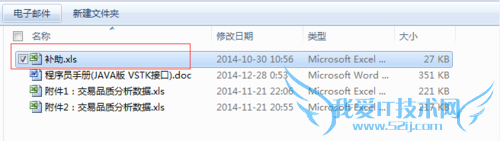
打开需要行列转换的excel文档
在找到需要行列转换的excel文档后,用鼠标双击文档,打开需要行列转换的excel文档。
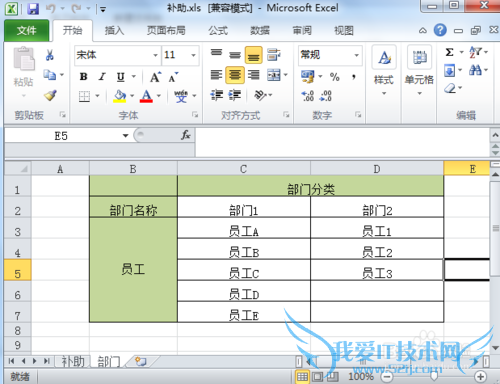
复制需要进行行列转换的数据
在打开需要行列转换的对应excel文档后,在需要行列转换的excel文档中,找到需要进行行列换换、行列转换的数据项,并进行复制。
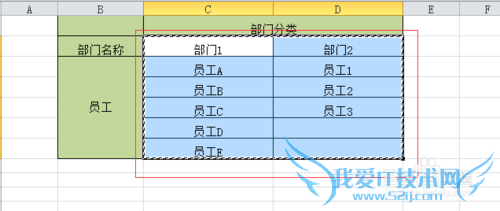
选择性粘贴
需要进行行列换换、行列转换的数据项复制完成后,在需要粘贴数据的位置,鼠标右键,在右键功能菜单中,找到选择性粘贴。

选择行列转置
在右键功能菜单中,找到选择性粘贴,选择完成后后,在弹出来的选择性粘贴选项中,找到行列互换功能,即转置(T)。此功能可以将excel中的行列进行互换、excel中的行列进行转换、excel中的行列进行对调。
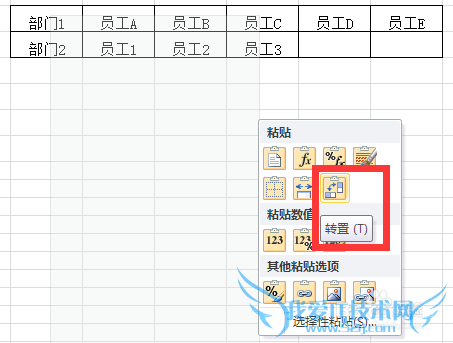
完成excel行列对调
在excel中,使用转置功能后,就可以将excel复制的列转换为excel中的行了,这样就就完成了excel中的行列进行互换、excel中的行列进行转换、excel中的行列进行对调功能。excel行列对调 excel行列互换 excel行列转换就为大家分享到这。
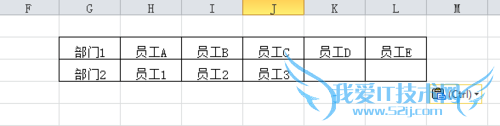
举手之劳,希望以上分享能帮助到大家。如果您觉得本经验有帮助,请点击本文正下方或本文右上角的“投票”或“分享”或“关注”给我支持和鼓励,为了方便下次查看,您可以点击“收藏”,还可以分享给好友。
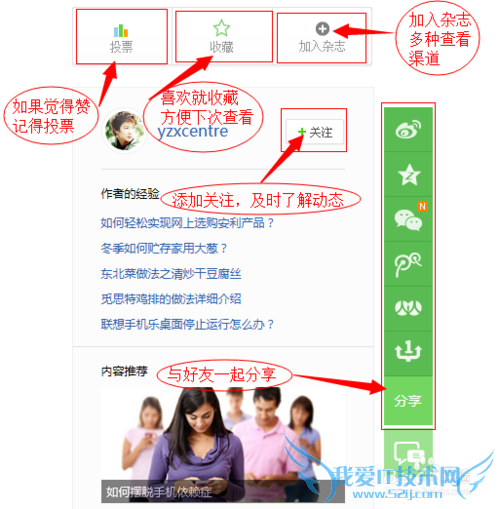
注意事项
小小经验,觉得有帮助,可以分享给更多的朋友。欢迎阅读本文:excel行列对调 excel行列互换 excel行列转换。经验内容仅供参考,如果您需解决具体问题(尤其法律、医学等领域),建议您详细咨询相关领域专业人士。作者声明:本教程系本人依照真实经历原创,未经许可,谢绝转载。- 评论列表(网友评论仅供网友表达个人看法,并不表明本站同意其观点或证实其描述)
-
